Contrario a lo que se podría pensar, el hecho de que algún desconocido tenga acceso a tu modem le puede otorgar beneficios para acceder a tu información personal y la de tu familia, así como acceso a las cámaras de seguridad, por ejemplo. Pero ¿cómo saber si te están robando el wifi? A continuación te mostraremos unos sencillos pasos cómo protegerte en la mayoría de los casos.
Te va a interesar:
- Cómo es el internet cuántico inhackeable
- ¿Qué es el Internet de las Cosas? Todo sobre IoT
- Cómo mantener el anonimato en internet
Por supuesto, la finalidad es que ningún dispositivo no autorizado se conecte a tu red wifi personal, tanto por los problemas de rendimiento que acarrea como por el riesgo de seguridad que representa. En definitiva: que si algo raro está sucediendo con tu conexión, es importante que compruebes y soluciones el problema cuánto antes (y, de paso, saques de tu red a esa sabandija no autorizada).
¿Está alguien robando tu wifi?
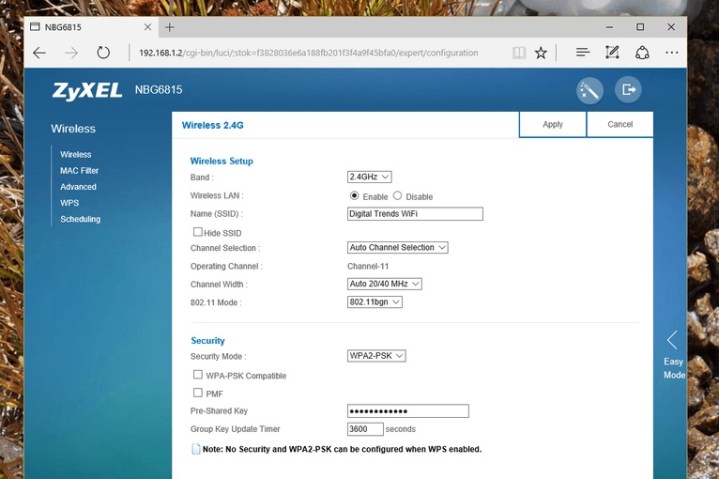
Si solo tienes pocos dispositivos wifi en tu casa, es posible que quieras desconectarlos o apagarlos, y luego ver la luz de señal inalámbrica en tu router. Si la luz sigue parpadeando, podría significar que alguien más está usando tu wifi.
Sin embargo, este método solo funciona si puedes estar seguro de que todos los dispositivos inalámbricos que tienes están apagados, lo que puede no ser fácil en muchos hogares. Por lo tanto, te presentamos dos métodos detallados para verificar si debes preocuparte por ladrones de wifi, independientemente de la configuración que tengas.
Método 1: utiliza una aplicación
Existe una gran variedad de aplicaciones disponibles para búsquedas automáticas de dispositivos inusuales registrados en tu red wifi. La verificación de esos dispositivos, especialmente si se conectan en momentos extraños del día, puede proporcionar pistas valiosas. Aquí hay algunas aplicaciones que pueden ayudarte a identificar problemas.
Wi-Fi Thief Detector: esta app es fácil de descargar y está diseñada para producir resultados rápidos. Te mostrará cuántos dispositivos hay conectados a tu enrutador, te ayudará a detectar dispositivos extraños y te vinculará a la configuración para realizar los cambios que necesites rápidamente.
Paessler PRTG Router Monitoring: la solución de Paessler es un conjunto completo de herramientas de administración de enrutadores, que incluye detección automática de tráfico extraño, análisis de cómo se está utilizando la red, y otras herramientas con detalles en profundidad.
Puede ser un poco extremo para el propietario promedio preocupado por sus vecinos, pero es una excelente herramienta para pequeñas empresas preocupadas por alguien que está en su red sin permiso. Te sugerimos que elijas la prueba gratuita de 30 días, que debería ser suficiente para eliminar cualquier problema.
Wi-Fi Guard: Esta práctica aplicación, disponible para iOS y Android, tiene una agradable interfaz minimalista que te permite verificar todos los dispositivos en tu red y buscar cualquier cosa sospechosa. Puedes ver los detalles de cualquier dispositivo sospechoso y recibir notificaciones sobre cualquier dispositivo nuevo que acaba de iniciar sesión en tu red.
Wireless Network Watcher: este software independiente está diseñado para ayudar a los usuarios de Windows y MacOS a detectar actividades inalámbricas sospechosas, y monitorear todos los dispositivos conectados a su red. Es similar a Wi-Fi Inspector, pero con una compatibilidad más amplia si no quieres utilizar una aplicación de Google.
Fing: es una descarga de iOS que ofrece una protección más orientada a dispositivos móviles. Permite ver de inmediato los dispositivos conectados, qué tipo de dispositivos son, la naturaleza de la conexión o la dirección MAC, entre otras. También puede verificar el comportamiento de la conexión para tener en cuenta las horas particularmente ocupadas que podrían indicar que alguien más está saltando a tu red.
Método 2: verifica los registros de administrador
Si sospechas que alguien está robando tu wifi, debes iniciar sesión en la página de administración de tu enrutador. La mayoría de los sistemas pueden hacer esto escribiendo “192.168.1.1” o “192.168.2.1” en la barra de direcciones del navegador. Si esto no funciona, checa nuestra guía acerca de cómo saber la IP de nuestro router.
Una vez que hayas accedido a la página de administración, debes ubicar la página que enumera las distintas direcciones de control de acceso a medios (MAC) que están conectadas a tu computadora. La ubicación de esta página variará según el enrutador, pero puedes encontrarla en “configuración inalámbrica”, “estado inalámbrico” o en la lista de “clientes DHCP”.
Puedes usar esta lista para contar cuántos dispositivos están conectados a tu internet. Si ves más direcciones MAC que el número de dispositivos en tu hogar, es probable que alguien esté robando tu señal.
Nota: los celulares antiguos, las consolas de juegos, las cámaras habilitadas para wifi y otros dispositivos conectados pueden aparecer en la lista de direcciones MAC. Puedes tener un mejor control sobre qué dirección MAC representa cuál dispositivo, utilizando un sitio web como macvendors.com.
Cómo mantener alejados a los ladrones de internet
Si sospechas que alguien está robando tu wifi, inicialmente es una buena idea reforzar la seguridad. Si no tienes una contraseña en tu red, es imperativo que agregues una. Si aún usas el nombre y la contraseña predeterminados del enrutador que compraste, deberías cambiarlas, y puedes hacerlo fácilmente desde la página de administración de tu router. A continuación te explicamos cómo hacerlo.
Para cambiar tu contraseña, busca la clave que está en la configuración de seguridad. Toma en cuenta que cambiar tu contraseña inalámbrica desactivará todos los dispositivos actuales, (incluidos los de los ladrones), por lo que tendrás que volver a conectar todos tus dispositivos una vez que tengas una nueva contraseña.
Para cambiar el nombre de tu enrutador, localiza el Service Set Identifier. Esto normalmente se encuentra en el menú de configuración inalámbrica. Una vez hecho esto, podrás cambiar el nombre de tu router.
Por último, es importante utilizar la encriptación y cifrado de red inalámbrica más sólidos que puedas encontrar, que actualmente es WPA2, pero WPA3 es mucho más fuerte, aunque aún no es soportada por muchos routers.
Si tu router se fabricó antes de 2006, es posible que no sea compatible con el cifrado WPA2. Si ese es el caso, te sugerimos que planees comprar un nuevo router, y así asegurarte de que nadie estará robando tu señal de internet.
Elimina extraños de tu wifi
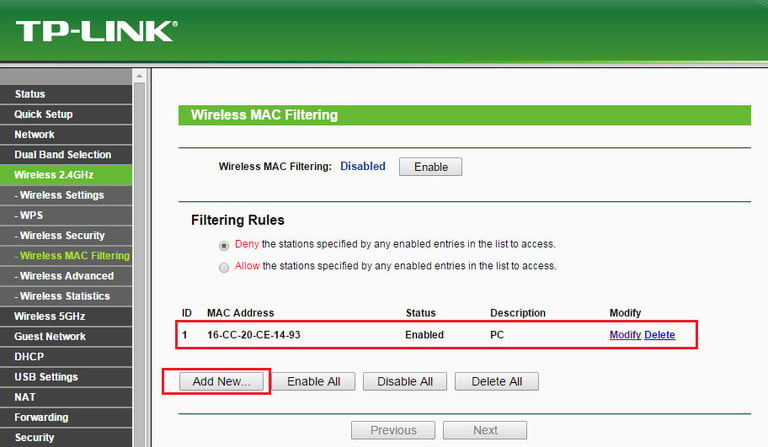
Hasta ahora, todo bien, pero ¿qué haces si encuentras extraños en tu wifi y quieres deshacerte de ellos? El método más fácil y rápido es cambiar su contraseña WPA2 por algo más complejo. Esto eliminará todos los dispositivos de la red, lo que te permitirá volver a iniciar sesión e impedir el ingreso de quienes no tengan la contraseña. Esto será suficiente para disuadir de futuros esfuerzos a los ladronzuelos casuales, aunque debes vigilar frecuentemente los dispositivos conectados.
Otra opción es buscar una alternativa en la página de administración de tu enrutador que diga Filtrado de MAC, Filtrado de dispositivo o algo similar. De esta forma, podrás agregar números MAC a una lista de dispositivos bloqueados. Elija los números MAC extraños de dispositivos desconocidos y agrégalos a esta lista. Esto no es infalible, ya que las direcciones MAC pueden ser falsificadas, pero esto sería bastante inusual en redes domésticas.




